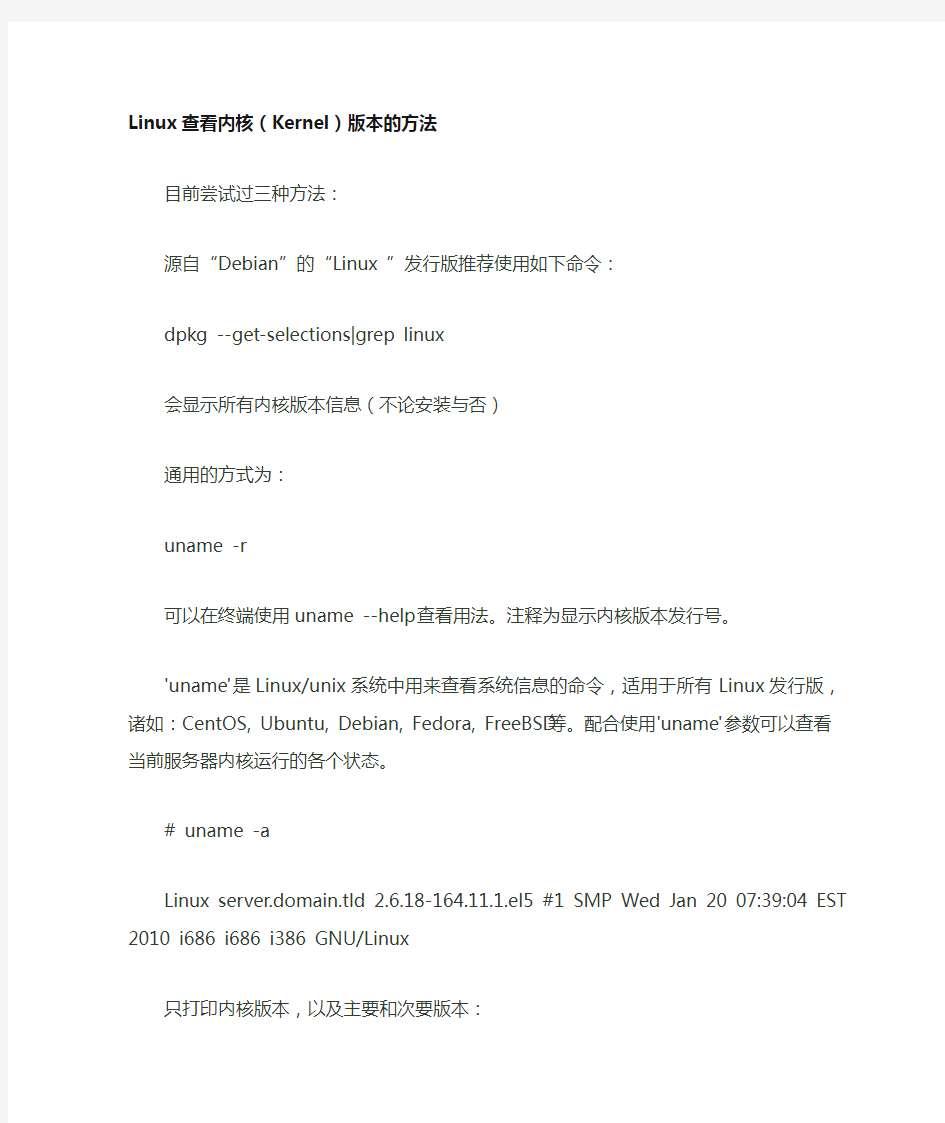

Linux查看内核(Kernel)版本的方法
目前尝试过三种方法:
源自“Debian”的“Linux ”发行版推荐使用如下命令:
dpkg --get-selections|grep linux
会显示所有内核版本信息(不论安装与否)
通用的方式为:
uname -r
可以在终端使用uname --help查看用法。注释为显示内核版本发行号。
'uname'是Linux/unix系统中用来查看系统信息的命令,适用于所有Linux发行版,诸如:CentOS, Ubuntu, Debian, Fedora, FreeBSD 等。配合使用'uname'参数可以查看当前服务器内核运行的各个状态。
# uname -a
Linux server.domain.tld 2.6.18-164.11.1.el5 #1 SMP Wed Jan 20 07:39:04 EST 2010 i686 i686 i386 GNU/Linux
只打印内核版本,以及主要和次要版本:
# uname -r
2.6.18-164.11.1.el5
要打印系统的体系架构类型,即的机器是32位还是64位,使用:
# uname -p
i686
来源:系统运维网(https://www.doczj.com/doc/9119002767.html,)[详细地址]:
https://www.doczj.com/doc/9119002767.html,/linux/kernel/201109163047.html
也可以到/proc目录下显示version文件信息(不推荐):
c
/proc/version 文件也包含系统内核信息:
# cat /proc/version
Linux version 2.6.18-164.11.1.el5 (gcc version 4.1.2 20080704 (Red Hat 4.1.2-46)) #1 SMP Wed Jan 20 07:39:04 EST 2010
7.2.3 设备驱动加到Linux内核中 设备驱动程序编写完后将该驱动程序加到内核中。这需要修改Linux 的源代码,然后重新编译内核。 ①将设备驱动程序文件(比如mydriver.c)复制到/Linux/drivers/char目录下。该目录保存了Linux下字符设备的设备驱动程序。修改该目录下mem.c 文件,在int chr_dev_init()函数中增加如下代码: #ifdef CONFIG_MYDRIVER device_init(); #endif 其中CONFIG_MYDRIVER是在配置Linux内核时赋值。 ②在/linux/drivers/char目录下Makefile中增加如下代码: ifeq ($(CONFIG_MYDRIVER),y) L_OBJ + = mydriver.o endif 如果在配置Linux内核时选择了支持新定义的设备,则在编译内核时会编译mydriver.c生成mydriver.o文件。 ③修改/linux/drivers/char目录下config.in文件,在 comment Character devices 语句下面加上 bool suppot for mydriver CONFIG_MYDRIVER 这样,若编译内核,运行make config,make menuconfig或make xconfig,那么在配置字符设备时就会有选项: Support for mydriver 当选中这个设备时,设备驱动就加到了内核中了。 重新编译内核,在shell中将当前目录cd 到Linux目录下,然后执行以下代码: # make menuconfig # make dep # make 在配置选项时要注意选择支持用户添加的设备。这样得到的内核就包含用户的设备驱动程序。 Linux通过设备文件来提供应用程序和设备驱动的接口,应用程序通过标准的文件操作函数来打开、关闭、读取和控制设备。查看Linux文件系统下的/proc/devices,可以看到当前的设备信息。如果设备驱动程序已被成功加进,这里应该由该设备对应的项。/proc/interrupts纪录了当时中断情况,可以用来查看中断申请是否正常;对于DMA和I/O口的使用,在/proc下都有相应的文件进行记录;还可以在设备驱动程序中申请在/proc 文件系统下创建一个文件,该文件用来存放设备相关信息。这样通过查看该文件就可以了解设备的使用情况。总之,/proc文件系统为用户提供了查
Linux内核—文件系统模块的设计和开发 郑小辉 摘要:目前,Linux技术已经成为IT技术发展的热点,投身于Linux技术研究的社区、研究机构和软件企业越来越多,支持Linux的软件、硬件制造商和解决方案提供商也迅速增加,Linux在信息化建设中的应用范围也越来越广,Linux产业链已初步形成,并正在得到持续的完善。随着整个Linux产业的发展,Linux技术也处在快速的发展过程中,形成了若干技术热点。 本文介绍了Linux的发展和特点,以及与其他文件系统的区别。文中主要是对Linux2.4.0内核文件系统源代码的分析,并参考其文件格式设计一个简洁的文件系统。源代码的分析主要介绍了VFS文件系统的结构,Linux自己的Ext2文件系统结构,以及文件系统中的主要函数操作。 在设计的简洁文件系统中,通过调用一些系统函数实现了用户的登录、浏览目录、创建目录、更改目录、创建文件以及退出系统功能。 关键字:Linux 源代码分析文件系统Ext2 Linux内核
Linux kernel -Design and development for the File System Module Zheng xiaohui Abstract: Currently, Linux IT technology has become a hot development technology. Participating in Linux technology research communities, research institutes and software enterprises are in support of Linux more and more, software and hardware manufacturers and solution providers have increased rapidly, In the development of the information industry the Linux application is also increasing, Linux industry chain has taken shape, and is sustained improvemently. With the entire industry in the development of Linux, and Linux is also at the rapid development process, formed a number of technical points. This paper presents the development of Linux and features, and with other file system differences. The main text of the document is Linux2.4.0 system kernel source code analysis, and I reference its file format to design a simple file system. The analysis of the source code mainly on the VFS file system structure, Linux Ext2 its own file system structures, file systems and the main function operation. In the design of the file simple system, some system function is used to achieve function such as: the user's login, browse catalogs, create directories, Change directory, create documents and withdraw from the system function and etc. Key words: Linux, the source code, file system, Ext2, Linux kernel
Linux 操作系统查看服务器系统信息命令(linux 系统系统: # uname -a # 查看内核 /操作系统 /CPU信息 # head -n 1 /etc/issue # 查看操作系统版本 # cat /proc/cpuinfo # 查看 CPU 信息 # hostname # 查看计算机名 # lspci -tv # 列出所有 PCI 设备 # lsusb -tv # 列出所有 USB 设备 # lsmod # 列出加载的内核模块 # env # 查看环境变量 资源 : # free -m # 查看内存使用量和交换区使用量 # df -h # 查看各分区使用情况 # du -sh <目录名 > # 查看指定目录的大小 # grep MemTotal /proc/meminfo # 查看内存总量 # grep MemFree /proc/meminfo # 查看空闲内存量 # uptime # 查看系统运行时间、用户数、负载 # cat /proc/loadavg # 查看系统负载 磁盘和分区 :
# mount | column -t # 查看挂接的分区状态 # fdisk -l # 查看所有分区 # swapon -s # 查看所有交换分区 # hdparm -i /dev/hda # 查看磁盘参数 (仅适用于 IDE 设备 # dmesg | grep IDE # 查看启动时 IDE 设备检测状况 网络 : # ifconfig # 查看所有网络接口的属性 # iptables -L # 查看防火墙设置 # route -n # 查看路由表 # netstat -lntp # 查看所有监听端口 # netstat -antp # 查看所有已经建立的连接 # netstat -s # 查看网络统计信息 用户 : # w # 查看活动用户 # id <用户名 > # 查看指定用户信息 # last # 查看用户登录日志 # cut -d: -f1 /etc/passwd # 查看系统所有用户 # cut -d: -f1 /etc/group # 查看系统所有组 # crontab -l # 查看当前用户的计划任务
linux内核启动+Android系统启动过程详解 第一部分:汇编部分 Linux启动之 linux-rk3288-tchip/kernel/arch/arm/boot/compressed/ head.S分析这段代码是linux boot后执行的第一个程序,完成的主要工作是解压内核,然后跳转到相关执行地址。这部分代码在做驱动开发时不需要改动,但分析其执行流程对是理解android的第一步 开头有一段宏定义这是gnu arm汇编的宏定义。关于GUN 的汇编和其他编译器,在指令语法上有很大差别,具体可查询相关GUN汇编语法了解 另外此段代码必须不能包括重定位部分。因为这时一开始必须要立即运行的。所谓重定位,比如当编译时某个文件用到外部符号是用动态链接库的方式,那么该文件生成的目标文件将包含重定位信息,在加载时需要重定位该符号,否则执行时将因找不到地址而出错 #ifdef DEBUG//开始是调试用,主要是一些打印输出函数,不用关心 #if defined(CONFIG_DEBUG_ICEDCC)
……具体代码略 #endif 宏定义结束之后定义了一个段, .section ".start", #alloc, #execinstr 这个段的段名是 .start,#alloc表示Section contains allocated data, #execinstr表示Section contains executable instructions. 生成最终映像时,这段代码会放在最开头 .align start: .type start,#function /*.type指定start这个符号是函数类型*/ .rept 8 mov r0, r0 //将此命令重复8次,相当于nop,这里是为中断向量保存空间 .endr b 1f .word 0x016f2818 @ Magic numbers to help the loader
【转】如何查询centos查看系统内核版本,系统版本,32位还是64位 查看centos内核的版本: 1)[root@localhost ~]# cat /proc/version Linux version 2.6.18-194.el5 (mockbuild@https://www.doczj.com/doc/9119002767.html,) (gcc version 4.1.2 20080704 (Red Hat 4.1.2-48)) #1 SMP Fri Apr 2 14:58:14 EDT 2010 2) [root@localhost ~]# uname -a Linux localhost.localdomain 2.6.18-194.el5 #1 SMP Fri Apr 2 14:58:14 EDT 2010 x86_64 x86_64 x86_64 GNU/Linux 3) [root@localhost ~]# uname -r 2.6.18-194.el5 2. 查看linux版本: 1) 列出所有版本信息, [root@localhost ~]# lsb_release -a LSB Version: :core-3.1-amd64:core-3.1-ia32:core-3.1-noarch:graphics-3.1-amd64:graphics -3.1-ia32:graphics-3.1-noarch Distributor ID: CentOS Description: CentOS release 5.5 (Final) Release: 5.5 Codename: Final 注:这个命令适用于所有的linux,包括Redhat、SuSE、Debian等发行版。 2) 执行cat /etc/issue,例如如下: [root@localhost ~]# cat /etc/issue CentOS release 5.5 (Final) Kernel r on an m 3) 执行cat /etc/redhat-release ,例如如下: [root@localhost ~]# cat /etc/redhat-release CentOS release 5.5 (Final) 查看系统是64位还是32位: 1、getconf LONG_BIT or getconf WORD_BIT [root@localhost ~]# getconf LONG_BIT 64 2、file /bin/ls [root@localhost ~]# file /bin/ls /bin/ls: ELF 64-bit LSB executable, AMD x86-64, version 1 (SYSV), for GNU/Linux 2.6.9, dynamically linked (uses shared libs), for GNU/Linux 2.6.9, stripped 3、lsb_release -a [root@localhost ~]# lsb_release -a
Linux内核与根文件系统的关系 开篇题外话:对于Linux初学者来说,这是一个很纠结的问题,但这也是一个很关键的问题!一语破天机:“尽管内核是Linux 的核心,但文件却是用户与操作系统交互所采用的主要工具。这对Linux 来说尤其如此,这是因为在UNIX 传统中,它使用文件I/O 机制管理硬件 设备和数据文件。” 一.什么是文件系统 文件系统指文件存在的物理空间,linux系统中每个分区都是一个文件系统,都有自己的目 录层次结构。 Linux文件系统中的文件是数据的集合,文件系统不仅包含着文件中的数据而且还有文件系统的结构,所有Linux 用户和程序看到的文件、目录、软连接及文件保护信息等都存储在其 中。这种机制有利于用户和操作系统的交互。 每个实际文件系统从操作系统和系统服务中分离出来,它们之间通过一个接口层:虚拟文件系统或VFS来通讯。VFS使得Linux可以支持多个不同的文件系统,每个表示一个VFS 的通用接口。由于软件将Linux 文件系统的所有细节进行了转换,所以Linux核心的其它部分及系统中运行的程序将看到统一的文件系统。Linux 的虚拟文件系统允许用户同时能透明地安装 许多不同的文件系统。 在Linux文件系统中,EXT2文件系统、虚拟文件系统、/proc文件系统是三个具有代表性的 文件系统。 二.什么是根文件系统 根文件系统首先是一种文件系统,该文件系统不仅具有普通文件系统的存储数据文件的功能,但是相对于普通的文件系统,它的特殊之处在于,它是内核启动时所挂载(mount)的第一个文件系统,内核代码的映像文件保存在根文件系统中,系统引导启动程序会在根文件系统挂载之后从中把一些初始化脚本(如rcS,inittab)和服务加载到内存中去运行。我们要明白文件系统和内核是完全独立的两个部分。在嵌入式中移植的内核下载到开发板上,是没有办法真正的启动Linux操作系统的,会出现无法加载文件系统的错误。 那么根文件系统在系统启动中到底是什么时候挂载的呢?先将/dev/ram0挂载,而后执行/linuxrc.等其执行完后。切换根目录,再挂载具体的根文件系统.根文件系统执行完之后,也就是到了Start_kernel()函数的最后,执行init的进程,也就第一个用户进程。对系统进行各 种初始化的操作。 根文件系统之所以在前面加一个”根“,说明它是加载其它文件系统的”根“,既然是根的话,那么如果没有这个根,其它的文件系统也就没有办法进行加载的。它包含系统引导和使其他文件系统得以挂载(mount)所必要的文件。根文件系统包括Linux启动时所必须的目录和关键性的文件,例如Linux启动时都需要有init目录下的相关文件,在Linux挂载分区时Linux 一定会找/etc/fstab这个挂载文件等,根文件系统中还包括了许多的应用程序bin目录等,任何包括这些Linux 系统启动所必须的文件都可以成为根文件系统。Linux启动时,第一个必须挂载的是根文件系统;若系统不能从指定设备上挂载根文件系统,则系统会出错而退出启动。成功之后可以自动或手动挂载其他的文件系统。因此,一个系统中可以同时存在不同的文件系统。在Linux 中将一个文件系统与一个存储设备关联起来的过程称为挂载(mount)。使用mount 命令将一个文件系统附着到当前文件系统层次结构中(根)。在执行挂装时,要提供文件系统类型、文件系统和一个挂装点。根文件系统被挂载到根目录下“/”上后,在根目录下就有根文件系统的各个目录,文件:/bin /sbin /mnt等,再将其他分区挂接到/mnt 目录上,/mnt目录下就有这个分区的各个目录,文件。
查看linux系统版本,内核,CPU,MEM,位数的相关命令 1.查看版本,内核 [oracle@svr15 ~]$ cat /etc/issue Red Hat Enterprise Linux AS release 4 (Nahant) Kernel \r on an \m [oracle@svr15 ~]$ cat /proc/version Linux version 2.6.9-5.ELsmp (bhcompile@https://www.doczj.com/doc/9119002767.html,) (gcc version 3.4.3 20041212 (Red Hat 3.4.3-9.EL4)) #1 SMP Wed Jan 5 19:30:39 EST 2005 [oracle@svr15 ~]$ uname -r 2.6.9-5.ELsmp 2.查看cpu,mem [oracle@svr15 ~]$ grep "model name" /proc/cpuinfo model name : Intel(R) Xeon(R) CPU 5130 @ 2.00GHz model name : Intel(R) Xeon(R) CPU 5130 @ 2.00GHz model name : Intel(R) Xeon(R) CPU 5130 @ 2.00GHz model name : Intel(R) Xeon(R) CPU 5130 @ 2.00GHz [oracle@svr15 ~]$ cat /proc/cpuinfo processor : 0 vendor_id : GenuineIntel cpu family : 6 model : 15 model name : Intel(R) Xeon(R) CPU 5130 @ 2.00GHz stepping : 6 cpu MHz : 1995.006 cache size : 64 KB physical id : 0 siblings : 2 fdiv_bug : no hlt_bug : no f00f_bug : no coma_bug : no fpu : yes fpu_exception : yes cpuid level : 10 wp : yes
系统 # uname -a # 查看内核/操作系统/CPU信息 # head -n 1 /etc/issue # 查看操作系统版本 # cat /proc/cpuinfo # 查看CPU信息 # hostname # 查看计算机名 # lspci -tv # 列出所有PCI设备 # lsusb -tv # 列出所有USB设备 # lsmod # 列出加载的内核模块 # env # 查看环境变量 资源 # free -m # 查看内存使用量和交换区使用量 # df -h # 查看各分区使用情况 # du -sh <目录名> # 查看指定目录的大小 # grep MemTotal /proc/meminfo # 查看内存总量 # grep MemFree /proc/meminfo # 查看空闲内存量 # uptime # 查看系统运行时间、用户数、负载# cat /proc/loadavg # 查看系统负载 磁盘和分区 # mount | column -t # 查看挂接的分区状态 # fdisk -l # 查看所有分区 # swapon -s # 查看所有交换分区 # hdparm -i /dev/hda # 查看磁盘参数(仅适用于IDE设备) # dmesg | grep IDE # 查看启动时IDE设备检测状况 网络 # ifconfig # 查看所有网络接口的属性 # iptables -L # 查看防火墙设置 # route -n # 查看路由表 # netstat -lntp # 查看所有监听端口 # netstat -antp # 查看所有已经建立的连接 # netstat -s # 查看网络统计信息 进程 # ps -ef # 查看所有进程 # top # 实时显示进程状态 用户
linux内核中Kconfig文档的作用以及Kconfig的语法 2.6内核的源码树目录下一般都会有两个文文:Kconfig 和Makefile。分布在各目录下的Kconfig构成了一个分布式的内核配置数据库,每个Kconfig分别描述了所属目录源文件相关的内核配置菜单。在内核配置make menuconfig(或xconfig等)时,从Kconfig中读出配置菜单,用户配置完后保存到.config(在顶层目录下生成)中。在内核编译时,主Makefile调用这个.config,就知道了用户对内核的配置情况。上面的内容说明:Kconfig就是对应着内核的配置菜单。假如要想添加新的驱动到内核的源码中,可以通过修改Kconfig来增加对我们驱动的配置菜单,这样就有途径选择我们的驱动,假如想使这个驱动被编译,还要修改该驱动所在目录下的Makefile。因此,一般添加新的驱动时需要修改的文件有两种(注意不只是两个)*Kconfig*Makefile要想知道怎么修改这两种文件,就要知道两种文档的语法结构。First: Kconfig每个菜单项都有一个关键字标识,最常见的就是config。语法:config symboloptions<!--[if !supportLineBreakNewLine]-->< ;!--[endif]-->symbol就是新的菜单项,options是在这个新的菜单项下的属性和选项其中options部分有:1、类型定义:每个config菜单项都要有类型定义,bool:布尔类型,tristate
三态:内建、模块、移除,string:字符串,hex:十六进制,integer:整型例如config HELLO_MODULEbool "hello test module"bool类型的只能选中或不选中,tristate类型的菜单项多了编译成内核模块的选项,假如选择编译成内核模块,则会在.config中生成一个 CONFIG_HELLO_MODULE=m的配置,假如选择内建,就是直接编译成内核影响,就会在.config中生成一个CONFIG_HELLO_MODULE=y的配置.2、依赖型定义depends on或requires指此菜单的出现是否依赖于另一个定义config HELLO_MODULEbool "hello test module"depends on ARCH_PXA 这个例子表明HELLO_MODULE这个菜单项只对XScale处理器有效,即只有在选择了ARCH_PXA,该菜单才可见(可配置)。3、帮助性定义只是增加帮助用关键字help或 ---help---<!--[if !supportLineBreakNewLine]--><!--[en dif]-->更多详细的Kconfigconfig语法可参考:Second: 内核的Makefile内核的Makefile分为5个组成部分:Makefile 最顶层的Makefile.config 内核的当前配置文档,编译时成为顶层Makefile的一部分arch/$(ARCH)/Makefile 和体系结构相关的Makefiles/ Makefile.* 一些Makefile的通用规则kbuild Makefile 各级目录下的大概约500个文档,编译时根据上层Makefile传下来的宏定义和其他编译
Linux下查看驱动版本以及硬件信息 2009-05-13 09:58 lsmod 看看你要查看的驱动模块名字,例如100M网卡e100 modinfo e100 则会出现相关的版本信息 常用命令整理如下: 用硬件检测程序kuduz探测新硬件:service kudzu start ( or restart) 查看CPU信息:cat /proc/cpuinfo 查看板卡信息:cat /proc/pci 查看PCI信息:lspci (相比cat /proc/pci更直观) 查看内存信息:cat /proc/meminfo 查看USB设备:cat /proc/bus/usb/devices 查看键盘和鼠标:cat /proc/bus/input/devices 查看系统硬盘信息和使用情况:fdisk & disk - l & df 查看各设备的中断请求(IRQ):cat /proc/interrupts 查看系统体系结构:uname -a dmidecode查看硬件信息,包括bios、cpu、内存等信息 dmesg | more 查看硬件信息 对于“/proc”中文件可使用文件查看命令浏览其内容,文件中包含系统特定信息:Cpuinfo 主机CPU信息 Dma 主机DMA通道信息 Filesystems 文件系统信息 Interrupts 主机中断信息 Ioprots 主机I/O端口号信息 Meninfo 主机内存信息 Version Linux内存版本信息 另外我们还可以使用hardinfo 这个软件来查看硬件信息。
通常,linux系统启动的时候当加载网卡的时候,会产生一条日志信息写道/var/log/messages或者dmesg里面,这里面就有比较详细的网卡信息,包括版本号码等。 对于网卡: 用ethtool -i ethX可以查询该网络设备的版本信息 包括driver版本信息和firmware版本信息 用此命令也能看到总线信息和该设备所用的driver模块名称 假定该网卡使用的驱动模块是intel的e1000 再用modinfo e1000就可看到该driver模块的详细信息 查看网卡属性:ethtool -g eth0;查看网卡信息:dmesg
很久以前分析的,一直在电脑的一个角落,今天发现贴出来和大家分享下。由于是word直接粘过来的有点乱,敬请谅解! S3C2410 Linux 2.6.35.7启动分析(第一阶段) arm linux 内核生成过程 1. 依据arch/arm/kernel/vmlinux.lds 生成linux内核源码根目录下的vmlinux,这个vmlinux属于未压缩, 带调试信息、符号表的最初的内核,大小约23MB; 命令:arm-linux-gnu-ld -o vmlinux -T arch/arm/kernel/vmlinux.lds arch/arm/kernel/head.o init/built-in.o --start-group arch/arm/mach-s3c2410/built-in.o kernel/built-in.o mm/built-in.o fs/built-in.o ipc/built-in.o drivers/built-in.o net/built-in.o --end-group .tmp_kallsyms2.o 2. 将上面的vmlinux去除调试信息、注释、符号表等内容,生成arch/arm/boot/Image,这是不带多余信息的linux内核,Image的大小约 3.2MB; 命令:arm-linux-gnu-objcopy -O binary -S vmlinux arch/arm/boot/Image 3.将 arch/arm/boot/Image 用gzip -9 压缩生成arch/arm/boot/compressed/piggy.gz大小约 1.5MB;命令:gzip -f -9 < arch/arm/boot/compressed/../Image > arch/arm/boot/compressed/piggy.gz 4. 编译arch/arm/boot/compressed/piggy.S 生成arch/arm/boot/compressed/piggy.o大小约1.5MB,这里实 际上是将piggy.gz通过piggy.S编译进piggy.o文件中。而piggy.S文件仅有6行,只是包含了文件piggy.gz; 命令:arm-linux-gnu-gcc -o arch/arm/boot/compressed/piggy.o arch/arm/boot/compressed/piggy.S 5. 依据arch/arm/boot/compressed/vmlinux.lds 将arch/arm/boot/compressed/目录下的文件head.o 、piggy.o 、misc.o链接生成arch/arm/boot/compressed/vmlinux,这个vmlinux是经过压缩且含有自解压代码的内核, 大小约1.5MB; 命 令:arm-linux-gnu-ld zreladdr=0x30008000 params_phys=0x30000100 -T arch/arm/boot/compressed/vmlinux.lds a rch/arm/boot/compressed/head.o arch/arm/boot/compressed/piggy.o arch/arm/boot/compressed/misc.o -o arch/arm /boot/compressed/vmlinux
方法一 Linux系统查看当前安装的系统是32位还是64位方法如下: [root@localhost mysql-5.1.57]# getconf LONG_BIT 64 通过上面命令,可以很方便看到是64位,如果结果是32就是32位系统。 查看Linux版本信息命令如下: [root@localhost mysql-5.1.57]# lsb_release -a LSB Version: :core-4.0-amd64:core-4.0-ia32:core-4.0-noarch:graphics- 4.0-amd64:graphics-4.0-ia32:graphics-4.0-noarch:printing-4.0-amd64:printing- 4.0-ia32:printing-4.0-noarch Distributor ID: CentOS Description: CentOS release 5.8 (Final) Release: 5.8 Codename: Final 方法二 (1) 终端输入: file /sbin/init 如显示: /sbin/init: ELF 32-bit LSB executable, Intel 80386, version 1 (SYSV), for GNU/Linux 2.6.9, dynamically linked (uses shared libs), for GNU/Linux 2.6.9, stripped 即是32位的linux, 如是64位的, 显示的是64-bit (2) 终端输入: uname -a 如显示: Linux redhat-tj 2.6.18-128.el5 #1 SMP Wed Jan 21 10:44:23 EST 2009 i686 i686 i386 GNU/Linux 则是32位 (3)(?) 终端输入: getconf WORD_BIT 如显示: 32 则是32位的linux
inux 查看系统信息命令是linux初学者必备的基础知识, 这些命令也非常有用, 因为进入linux第一件事就可能是首先查看系统信息, 因此必要的系统的学习一下这些linux系统信息命令还是非常有必要的! 下面给除了各linux发行版比较常用的系统信息查询的命令, 大家可以参考, 同时也可以测试学习, 必要的时候man, 一定要学学使用man命令, 呵呵 # uname -a # 查看内核/操作系统/CPU信息 # head -n 1 /etc/issue # 查看操作系统版本 # cat /proc/cpuinfo # 查看CPU信息 # hostname # 查看计算机名 # lspci -tv # 列出所有PCI设备 # lsusb -tv # 列出所有USB设备 # lsmod # 列出加载的内核模块 # env # 查看环境变量资源 # free -m # 查看内存使用量和交换区使用量 # df -h # 查看各分区使用情况 # du -sh <目录名> # 查看指定目录的大小 # grep MemTotal /proc/meminfo # 查看内存总量 # grep MemFree /proc/meminfo # 查看空闲内存量 # uptime # 查看系统运行时间、用户数、负载 # cat /proc/loadavg # 查看系统负载磁盘和分区 # mount | column -t # 查看挂接的分区状态 # fdisk -l # 查看所有分区 # swapon -s # 查看所有交换分区 # hdparm -i /dev/hda # 查看磁盘参数(仅适用于IDE设备) # dmesg | grep IDE # 查看启动时IDE设备检测状况网络 # ifconfig # 查看所有网络接口的属性 # iptables -L # 查看防火墙设置 # route -n # 查看路由表 # netstat -lntp # 查看所有监听端口 # netstat -antp # 查看所有已经建立的连接 # netstat -s # 查看网络统计信息进程
Linux大部分操作是通过命令实现的,并不像windows那么直观。linux查看硬件信息也是需要通过linux查看硬件 信息命令查询的 系统 # uname -a # 查看内核/操作系统/CPU信息 # head -n 1 /etc/issue # 查看操作系统版本 # cat /proc/cpuinfo # 查看CPU信息 # hostname # 查看计算机名 # lspci -tv # 列出所有PCI设备 # lsusb -tv # 列出所有USB设备 # lsmod # 列出加载的内核模块 # env # 查看环境变量 资源 # free -m # 查看内存使用量和交换区使用量 # df -h # 查看各分区使用情况 # du -sh<目录名> # 查看指定目录的大小 # grep MemTotal /proc/meminfo # 查看内存总量 # grep MemFree /proc/meminfo # 查看空闲内存量 # uptime # 查看系统运行时间、用户数、负载 # cat /proc/loadavg # 查看系统负载 磁盘和分区 # mount | column -t # 查看挂接的分区状态 # fdisk -l # 查看所有分区 # swapon -s # 查看所有交换分区 # hdparm -i /dev/hda # 查看磁盘参数(仅适用于IDE设备) # dmesg | grep IDE # 查看启动时IDE设备检测状况 网络 # ifconfig # 查看所有网络接口的属性 # iptables -L # 查看防火墙设置 # route -n # 查看路由表 # netstat -lntp # 查看所有监听端口 # netstat -antp # 查看所有已经建立的连接 # netstat -s # 查看网络统计信息 进程 # ps -ef # 查看所有进程 # top # 实时显示进程状态 用户 # w # 查看活动用户 # id <用户名> # 查看指定用户信息 # last # 查看用户登录日志
《深入理解LINUX内核》(Understanding The Linux Kernel)第三版 第一章 - 绪论 第一章是绪论。前三节内容很少,讲的都是一些内核边缘相关的东西,不是真正内核的内容,简单了解就好,不必深究。后三节,“操作系统基本概念”简单描述了几个“使用操作系统”要知道的概念;“Unix文件系统概述”也是从用户的角度讲了几个概念,并没有深入到内核;“Unix内核概述”这一节内容很多,最重要的是它在讲述一些内核的重要概念时引出了很多必须处理的问题,让读者带着疑问到本书的后续章节里去自己探寻答案。 第二章 - 内存寻址 这一章的内容都是很底层的,直接是一些硬件特性或者是内核中处理硬件的一些策略。 内存地址根据其组织特点的不同分为三个层次:逻辑地址(虚拟地址)、线性地址、物理地址。再细一层,有分段和分页两种。对这两种机制,书中分别详细描述了其80X86的硬件特性和Linux内核对应的处理。 其中分页是重点。常规分页机制中,页框是4KB;而扩张分页机制的页框是4MB。Linux 采用了4级分页模型,能适应不同的体系结构。本章还讲述了硬件高速缓存和TLB (Translation Lookaside Buffer),TLB的翻译有很多种:转换后援缓冲器、转换检测缓冲区、旁路转换缓冲、页表缓冲,我觉得直接叫页表缓冲就很好理解了,没有必要纠结于单个单词的意思。 第三章 - 进程 这一章讲进程,但没有涉及任何的算法相关的东西,都是那些跟数据有关的系统调用、函数、数据结构,这跟前一章很像。 进程的静态特性:进程描述符,都是task_struct类型的结构,它的字段包含了与一个进程相关的所有信息。进程描述符是很基础很重要的东西,整个内核都构建在它的基础之上。 进程切换,这一章里“切换”是跟“调度”完全不同的概念。切换只是当进程调度时要做的数据的处理,特别是与进程描述符相关的操作以及硬件上下文、进程上下文相关的数据、字段。 创建进程,最重要的是do_fork()函数和copy_process()函数。 还有最后一节是撤销进程。重点是do_exit()函数和进程删除时的父子进程关系。 第四章 - 中断和异常 中断(interrupt)通常被定义为一个事件,该事件改变处理器执行的指令顺序。 中断分为同步和异步中断,或者称为异常和中断。 第二节中断和异常。中断包括可屏蔽中断和非屏蔽中断,而异常则包括处理器探测异常和编程异常。还讲述了一些关于IRQ线的知识,然后是异常处理程序发送的19种信号。当然,少不了中断描述符表。 第四节“初始化中断描述符表”,在Linux中分为以下几种描述符:中断门、系统门、系统中断门、陷阱门、任务门。 第六节中断处理。这是本章的重点,也是难点。 物理IRQ可以分配给32~238范围内的任何向量。 每个中断向量都有它自己的irq_desc_t描述符。
Linux 操作系统查看服务器系统信息命令(linux系统) linux软件开发 系统: # uname -a # 查看内核/操作系统/CPU信息 # head -n 1 /etc/issue # 查看操作系统版本 # cat /proc/cpuinfo # 查看CPU信息 # hostname # 查看计算机名 # lspci -tv # 列出所有PCI设备 # lsusb -tv # 列出所有USB设备 # lsmod # 列出加载的内核模块 # env # 查看环境变量 资源: # free -m # 查看内存使用量和交换区使用量 # df -h # 查看各分区使用情况 # du -sh <目录名> # 查看指定目录的大小 # grep MemTotal /proc/meminfo # 查看内存总量 # grep MemFree /proc/meminfo # 查看空闲内存量 # uptime # 查看系统运行时间、用户数、负载 # cat /proc/loadavg # 查看系统负载 磁盘和分区:
# mount | column -t # 查看挂接的分区状态 # fdisk -l # 查看所有分区 # swapon -s # 查看所有交换分区 # hdparm -i /dev/hda # 查看磁盘参数(仅适用于IDE设备) # dmesg | grep IDE # 查看启动时IDE设备检测状况 网络: # ifconfig # 查看所有网络接口的属性 # iptables -L # 查看防火墙设置 # route -n # 查看路由表 # netstat -lntp # 查看所有监听端口 # netstat -antp # 查看所有已经建立的连接 # netstat -s # 查看网络统计信息 用户: # w # 查看活动用户 # id <用户名> # 查看指定用户信息 # last # 查看用户登录日志 # cut -d: -f1 /etc/passwd # 查看系统所有用户 # cut -d: -f1 /etc/group # 查看系统所有组 # crontab -l # 查看当前用户的计划任务
1、Linux内核启动协议 阅读文档\linux-2.6.35\Documentation\x86\boot.txt 传统支持Image和zImage内核的启动装载内存布局(2.4以前的内核装载就是这样的布局): | | 0A0000 +------------------------+ | Reserved for BIOS | Do not use. Reserved for BIOS EBDA. 09A000 +------------------------+ | Command line | | Stack/heap | For use by the kernel real-mode code. 098000 +------------------------+ | Kernel setup | The kernel real-mode code. 090200 +------------------------+ | Kernel boot sector | The kernel legacy boot sector. 090000 +------------------------+ | Protected-mode kernel | The bulk of the kernel image. 010000 +------------------------+ | Boot loader | <- Boot sector entry point 0000:7C00 001000 +------------------------+ | Reserved for MBR/BIOS | 000800 +------------------------+ | Typically used by MBR | 000600 +------------------------+ | BIOS use only | 000000 +------------------------+ 当使用bzImage时,保护模式的内核会被重定位到0x1000000(高端内存),内核实模式的代码(boot sector,setup和stack/heap)会被编译成可重定位到0x100000与低端内存底端之间的任何地址处。不幸的是,在2.00和2.01版的引导协议中,0x90000+的内存区域仍然被使用在内核的内部。2.02版的引导协议解决了这个问题。boot loader应该使BIOS 的12h中断调用来检查低端内存中还有多少内存可用。 人们都希望“内存上限”,即boot loader触及的低端内存最高处的指针,尽可能地低,因为一些新的BIOS开始分配一些相当大的内存,所谓的扩展BIOS数据域,几乎快接近低端内存的最高处了。 不幸的是,如果BIOS 12h中断报告说内存的数量太小了,则boot loader除了报告一个错误给用户外,什么也不会做。因此,boot loader应该被设计成占用尽可能少的低端内存。对zImage和以前的bzImage,这要求数据能被写到x090000段,boot loader应该确保不会使用0x9A000指针以上的内存;很多BIOS在这个指针以上会终止。 对一个引导协议>=2.02的现代bzImage内核,其内存布局使用以下格式:| Protected-mode kernel | 100000 +------------------------+ | I/O memory hole | 0A0000 +------------------------+ | Reserved for BIOS | Leave as much as possible unused ~ ~